
Styra det som spelas upp i Apple TV‑appen i Windows
När du börjar titta i Apple TV‑appen kan du spela upp och pausa, hoppa framåt och bakåt, slå på undertexter, slå på bild-i-bild-visning med mera.
Visa eller gömma uppspelningsreglagen
Gör något av följande under uppspelning i Apple TV‑appen ![]() på Windows-enheten:
på Windows-enheten:
På en pekenhet: Tryck på visningsfönstret för att visa uppspelningsreglage.
På en dator: Flytta pekaren till visningsfönstret för att se uppspelningsreglagen.
Styra uppspelningen
När du visar uppspelningsreglage kan du se förfluten och återstående tid och andra uppspelningsalternativ.
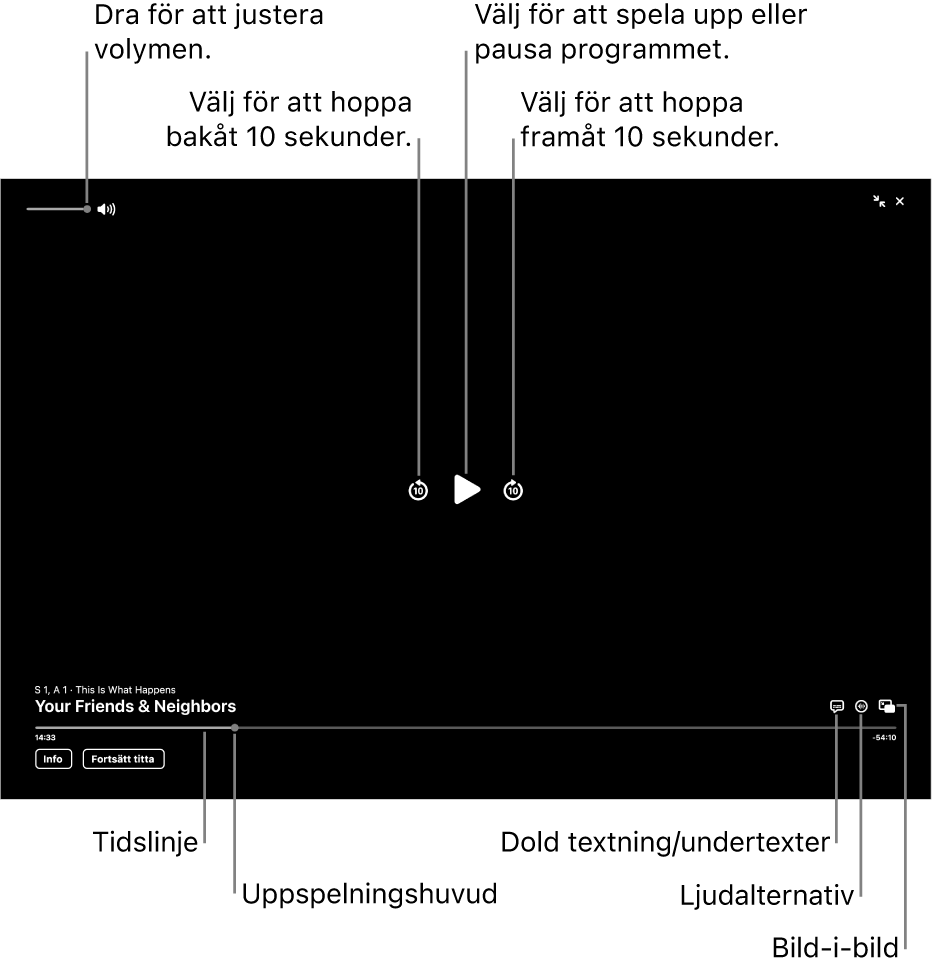
Visa uppspelningsreglage under uppspelning i Apple TV‑appen
 på Windows-enheten.
på Windows-enheten.Gör något av följande:
Spela upp eller pausa: Välj
 eller
eller  i mitten av visningsfönstret.
i mitten av visningsfönstret.Hoppa framåt eller bakåt i steg om 10 sekunder: Välj
 eller
eller  för att hoppa framåt eller bakåt 10 sekunder. Välj den igen om du vill hoppa 10 sekunder till.
för att hoppa framåt eller bakåt 10 sekunder. Välj den igen om du vill hoppa 10 sekunder till.Spola bakåt eller snabbspola framåt: Välj en punkt i tidslinjen om du vill hoppa direkt till den platsen, eller dra uppspelningshuvudet åt vänster om du vill spola bakåt eller åt höger om du vill snabbspola framåt.
Justera volymen: Höj eller sänk volymen genom att dra volymreglaget åt höger eller vänster.
Visa mer information eller titta på något annat (om möjligt): Välj Info, Avsnitt eller Fortsätt titta.
Slå på undertexter och dold textning
Visa uppspelningsreglage under uppspelning i Apple TV‑appen
 på Windows-enheten.
på Windows-enheten.Välj
 i det nedre högra hörnet och välj sedan ett undertextningsalternativ från popupmenyn (om den visas).
i det nedre högra hörnet och välj sedan ett undertextningsalternativ från popupmenyn (om den visas).
Välja ett ljudspråk eller ljudspår
Visa uppspelningsreglage under uppspelning i Apple TV‑appen
 på Windows-enheten.
på Windows-enheten.Välj
 i det nedre högra hörnet och välj sedan ett ljudspråks- eller ljudspårsalternativ från popupmenyn (om den visas).
i det nedre högra hörnet och välj sedan ett ljudspråks- eller ljudspårsalternativ från popupmenyn (om den visas).
Lyssna på direktsänd lokalradio (om tillgänglig) under Friday Night Baseball, Sunday Night Soccer eller MLS-matcher
Under uppspelning av en match i Friday Night Baseball, Sunday Night Soccer eller MLS i Apple TV‑appen
 på Windows-enheten kan du visa uppspelningsreglage.
på Windows-enheten kan du visa uppspelningsreglage.Välj
 och välj sedan ett ljudspårsalternativ från popupmenyn:
och välj sedan ett ljudspårsalternativ från popupmenyn:TV: Spela upp ljudkommentarer från TV-sändningen.
Lokalradio [bortalag, språk]: Lyssna på bortalagets lokalradiosändning medan du tittar på matchen.
Lokalradio [hemmalag, språk]: Lyssna på hemmalagets radiosändning medan du tittar på matchen.
Slå på bild-i-bild-visning
Du kan spela upp objekt från Apple TV-appen i ett litet visningsfönster som du kan ändra storlek på och som ligger överst medan du gör andra saker på enheten.
Visa uppspelningsreglage under uppspelning i Apple TV‑appen
 på Windows-enheten.
på Windows-enheten.Välj
 i det nedre högra hörnet av visningsfönstret.
i det nedre högra hörnet av visningsfönstret.Objektet förminskas till ett litet visningsfönster i det övre vänstra hörnet av skärmen.
Gör något av följande:
Flytta visningsfönstret: Dra den övre kanten på visningsfönstret till ett annat hörn på skärmen.
Spela upp eller pausa: Välj visningsfönstret och välj sedan
 eller
eller  .
.Återgå till att titta i Apple TV-appen: Välj visningsfönstret och välj sedan
 .
.Stoppa uppspelningen och stäng visningsfönstret: Välj visningsfönstret och välj sedan
 .
.
Använd eller lämna helskärmsläge
Visa uppspelningsreglage under uppspelning i Apple TV‑appen
 på Windows-enheten.
på Windows-enheten.Gör något av följande:
Helskärmsläge: Välj
 i det övre högra hörnet av visaren.
i det övre högra hörnet av visaren.Lämna helskärmsläge: Välj
 i det övre högra hörnet av skärmen.
i det övre högra hörnet av skärmen.